Merhaba, Bu yazımda Windows 10 Client Bilgisayarın Domaine Dahil Edilmesi konusuna bakacağız. Ortamınızda DHCP Server kullanıyorsanız Client makineniz otomatik ip adresi alıp ağınıza dahil olup server ile haberleşiyor olacaktır. biz adresleri statik olarak vereceğiz, IP address, Subnet mask ve Default gateway bilgisini giriyorum. DNS olarak ortamımda DNS Server olarak görev yapan makinemin ip adresini 192.168.1.100 olarak giriyorum. Eğer ortamınızda Secondary DNS (İkincil Dns) olarak görev yapan bir makineniz varsa alternatif olarak o makinemizin de ip adresini verebiliriz.

Daha sonra bilgisayarımızın adını değiştireceğiz ve domain’e dahil edeceğiz. Bilgisayarım ekranındayken sağ tıklayıp Özellikler bölümüne gidiyoruz.

Bilgisayar adımız karışık bir şekilde karşımıza çıkıyor, aynı zamanda şu anda herhangi bir domain ortamında olmadığını Workgroup çalışma alanında olduğunu görebiliriz. Change Settings (Ayarları değiştir) butonuna tıklıyoruz.

Change (Değiştir) butonuna tıklıyoruz.

Açılan ekranda Computer name kısmında bilgisayar adımızı girip daha sonra Member of sekmesinden Domain kısmını seçip Domain adımızı yazıyoruz. İşlemleri tamamladıktan sonra bizden Client makineyi Domain ortamına dahil etmek için yetkili kullanıcı adı ve parolasını isteyecek. Şu an yetkili administrator kullanıcım olduğu için onunla giriş yapıp işlemi bitiyorum. Sonrasında bilgisayarımızın yeniden başlaması gerekecek.





Bilgisayarımız yeniden başladıktan sonra Computer name ve Domain bilgisinin değiştiğini görebiliriz.


Umarım faydalı olmuştur. Diğer yazılarımızda görüşmek dileğiyle…
Bu konuyla ilgili sorularınızı iletisim@ferhatulker.com adresimden bana sorabilirsiniz.
Diğer Tüm Kategori Yazıları için;
TAGs: Windows 10, Domain, Client domaine alma, Windows 10 domaine alma
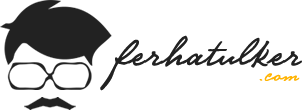




Windows 10 Client Bilgisayarın Domaine Dahil Edilmesi. Teşekkürler
Windows 10 Client Bilgisayarın Domaine Dahil Edilmesi. Teşekkürler
Merhaba,
IP ayarlarından dns bilgisine domain sunucu IP adresini girmeden bunu yapmanın bir yolu var mı? Varsa nacizane isteğim bunu da yazabilir misiniz?
Merhaba, IP adresi ve DNS orada DC makineniz ile aynı ağda olduğunuzu göstermek ve isim çözümlemesi yapabilmesi için gereklidir. Eğer ortamda IP dağıtan başka bir cihazınız varsa buna gerek kalmayacaktır. Otomatik ip dağıtıldığı için IP ve DNS bilgileri Client da bulunacaktır ve elle girmeden domaine alabilirsiniz.
DNS değişikliği yapmadan ipconfig üzerinden baktığımda AD nin IP adresi geliyor mesele yok burada. Ama şöyle bir durum var ” ~ nslookup domainname.local” yazdığımda isim çözemiyor. Gidip manuel olarak DNS giriyoruz. Olasılık olarak bazı kurumsal yazılımların çalışması için DNS değiştirmek zorunda kaldığımızda da Clientlar domainden düşüyor.
Öncelikle sorununuzu ve yapınızı iyi anlatmanız gerekli. Domaine alırken mi sorun yaşıyorsunuz yoksa DNS değişikliği yapmak zorunda kaldığınız için makinelerin DC ile konuşamamasından mı sorun yaşıyorsunuz iki yazınızda farklı, ayrı konulardır ve farklı farklı çözümleri vardır. İlk olarak DNS’in çalışma yapısını öğrenmeniz gerekli. İsim çözümlemesi yapılacağı zaman DNS ilk olarak local de bulunan host dosyasına gidecektir, eğer ki client tarafında yönlendirmek istediğiniz bir yer varsa bunu host dosyasında belirtebilirsiniz ve dns değiştirmeden direkt yönlendirme yapmış olursunuz (Host dosyası sadece A ve PTR kayıtlarını tutar). Domain ortamında bu yönlendirme işlemini yapmak istiyorsanız DNS de bir kayıt oluşturmanız gerekli ve bu yazılımların çalışması için gerekli yönlendirmeyi yapabilirsiniz. Yani sürekli DNS’i değiştirmeden içerde yönlendirme yaparak sorunu halledebilirsiniz. Ortamınızı bilmiyorum ve ne yapmak istediğinizde net değil ancak anladığım kadarıyla içerde yönlendirme yaparak işi çözebilirsiniz ve dns değişikliği yapmadan makineler dc ile konuşur halde yazılımlarınızı da çalıştırabilirsiniz. Bilgileri yanlış buluyorsanız iletisim@ferhatulker.com dan bana ulaşıp daha detaylı anlatabilirsiniz. Kolaylıklar dilerim